Apple Watch'taki "i" Simgesi Nedir?
Bilinmesi gereken
- daire içine alınmış ben bir Apple Watch'ın köşesinde Bilgi ve bir Apple Watch'u bir iPhone ile eşleştirmek veya yeniden eşleştirmek için kullanılır.
- Eşleşmeyi kaldırmak için: İzlemede, Ayarlar > Genel > Sıfırla > Tüm İçeriği ve Ayarları Sil, iPhone'da, İzlemek > Saatim > ben > Apple Watch'un Eşleşmesini Kaldır.
- Tamir etmek: Eşleştirmeyi Başlat > iPhone'da, Apple Watch'u Manuel Olarak Eşleştirme > nöbette, ben > saatten iPhone'a sayıları girin.
Bu makale, ben Apple Watch'ta ve eşleştirme için nasıl kullanılacağı. Talimatlar tüm sürümleri için geçerlidir. Apple Watch donanımı ve watchOS yazılımı.
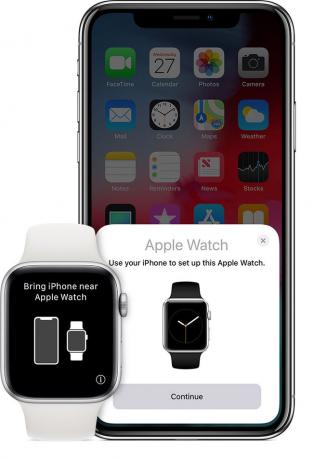
küçük harf 'ben' bir daire içinde Apple Watch'a özgü değildir. Farklı yazılım uygulamalarında daha fazla bilgi alınabilecek bir yeri gösteren yaygın bir semboldür.
' düğmesine dokunursanızben' simgesi, saatinizi tanımlamanın benzersiz bir yolu ve manuel olarak eşleştirmenize yardımcı olacak bir numara gibi saatiniz hakkında bilgiler bulacaksınız. NS 'ben' simgesi tüm sürümlerinde görünür Apple Watch donanımı ve watchOS yazılımı.
Apple Watch'taki 'i' Simgesi Nerede?
'ben' simgesi Apple Watch eşleştirme işlemi sırasında. bir olacak Eşleştirmeye başla Otomatik bir işlemde size rehberlik etmek için saatin üzerindeki düğmeye basın. daire içine alınmış 'ben' otomatik yol çalışmıyorsa, manuel eşleştirme işleminde size yardımcı olabilecek o ekranda.
Taranabilir daire kodunu görüntüleyen ekranda bu bilgi simgesini de göreceksiniz.
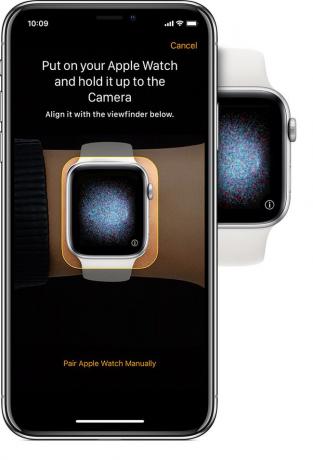
Bir daire içinde yüzen, dönen nokta dizisi, tarandığında bilgileri telefona ileten süslü bir QR kodu görevi görür.
'i' Simgesini Kullanarak Saatinizin Eşleşmesini Manuel Olarak Kaldırma
Herhangi bir nedenle Apple Watch'unuzun eşleşmesini kaldırmanız gerekirse, aşağıdaki adımları takip edebilirsiniz.
Apple Watch'unuzu saatinizden silebilir ve sıfırlayabilirsiniz, ancak saatiniz yine de iPhone'unuza kilitlenecektir. Satmak veya ondan kurtulmak için önce saatin iPhone'unuzla olan eşleşmesini kaldırmanız gerekir.
Apple Watch'ta, Ayarlar dijital kurma koluna basarak.
Musluk Genel.
Musluk Sıfırla.
Musluk Tüm İçeriği ve Ayarları Sil.
iPhone'da, İzlemek uygulamasına dokunun ve Saatim sekme.
Eşleştirmeyi kaldırmak istediğiniz saate dokunun.
öğesine dokunun. 'ben' simgesi Seçili saatin yanında
Musluk Apple Watch'un Eşleşmesini Kaldır, ardından kararı onaylayın.
'i' Simgesini Kullanarak Saatinizi Manuel Olarak Yeniden Eşleştirme
Apple Watch'unuzu yeniden eşleştirmek kolaydır ve yalnızca birkaç dakikanızı alır.
Ekrana gelene kadar dilinizi seçmek de dahil olmak üzere ekrandaki talimatları izleyin. Eşleştirmeyi Başlat buton.
iPhone'da simgesine dokunun. Apple Watch'u Manuel Olarak Eşleştirme kodu taramaya çalışırken pencerenin altında.
Apple Watch'ta 'ben' simgesi.
iPhone'daki saatten sayıları girin.
Bu, saati telefonla manuel olarak eşleştirecektir. Bağlantı hala kopuyorsa veya başka sorunlar yaşıyorsanız, saat veya iPhone'da ele alınması gereken başka sorunlar olabilir.
